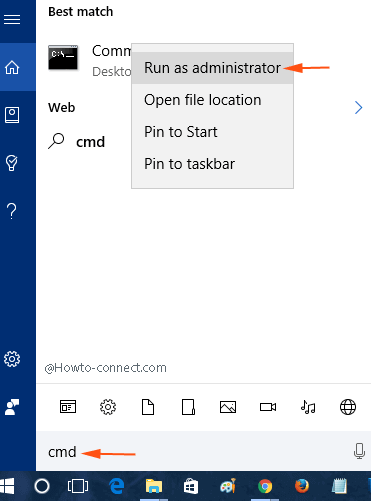Možnost mirovanja, ki je vgrajena v gumb za vklop (gumb za vklop), uporabnikom omogoča shranjevanje podatkov, ko se računalnik ne zažene.
Datoteke hiberfil.sys se nahajajo v mapi System32 na pogonu C. Ko pustite računalnik v načinu mirovanja (način mirovanja), bodo te datoteke samodejno zamenjane za shranjevanje podatkov.
Vendar pa je vredno omeniti, da je datoteka Hiberfil.sys ena od datotek, ki zavzame veliko prostora na trdem disku vašega računalnika. Način mirovanja uporablja datoteke Hiberfil.sys za shranjevanje trenutnega stanja (pomnilnika) računalnika, zato datoteko Hiberfil.sys upravlja Windows, tako da teh datotek ne morete pogosto izbrisati na običajen način. Vendar pa lahko še vedno stisnete datoteko hiberfil.sys v sistemu, da sprostite prostor na trdem disku.
Koraki za stiskanje datoteke hiberfil.sys v sistemu Windows 10:
Opomba:
Ta metoda omogoča uporabnikom, da zmanjšajo velikost datoteke hiberfil.sys, ki zaseda sistemski RAM. Če uporabljate računalnik s 4 GB RAM-a, lahko zmanjšate velikost datotek hiberfil.sys za 50 - 100 %, z 2 GB RAM-a je 50 %, s 3 GB RAM-a pa za 75 %.
Korak 1:
Najprej vnesite cmd v iskalno polje v meniju Start. Na seznamu rezultatov iskanja z desno miškino tipko kliknite ukazni poziv in izberite Zaženi kot skrbnik , da odprete ukazni poziv pod skrbnikom.

2. korak:
Nato vnesite spodnji ukaz v okno ukaznega poziva in pritisnite Enter:
powercfg -h -velikost ab
V zgornjem ukazu zamenjajte ab z odstotkom velikosti datoteke, ki jo želite stisniti.
Na primer, če želite stisniti 50 %, uporabite ukaz:
powercfg -h -velikost 50

3. korak:
Na koncu pritisnite Enter , da stisnete datoteko hiberfil.sys ali datoteko mirovanja v računalniku z operacijskim sistemom Windows 10.

Glejte še nekaj spodnjih člankov:
Vso srečo!